الشاشة - واحدة من المستهلكين الرئيسيين للطاقة على. لذلك ، يتوصل مصنعو أجهزة الكمبيوتر المحمول ومطورو البرامج إلى مجموعة متنوعة من الطرق لتوفير الطاقة التي تستهلكها الشاشة. أسهل طريقة للحفظ هي تقليل سطوع الشاشة على جهاز كمبيوتر محمول. ليس من النادر أن ينخفض سطوع الشاشة تلقائيًا (على سبيل المثال ، عندما يكون مستوى شحن البطارية منخفضًا) ، مما يضع المستخدم في حالة توقف تام. لأن معظم المستخدمين غير المتمرسين ببساطة لا يعرفون كيفية إرجاع الشاشة إلى مستويات السطوع العادية. إذا كنت في وضع مشابه ، فيجب أن تساعدك هذه المقالة. هنا سوف نوضح كيفية جعل شاشة أكثر إشراقا على جهاز كمبيوتر محمول.
الطريقة رقم 1. التحكم في سطوع شاشة الكمبيوتر المحمول باستخدام Windows Mobility Center.
على أنظمة تشغيل Windows ، هناك أداة مساعدة صغيرة تسمى Windows Mobility Center. إنه مصمم للتحكم في الوظائف التي تؤثر على استهلاك الطاقة للكمبيوتر المحمول. من أجل فتح Windows Mobility Center ، تحتاج إلى النقر بزر الماوس الأيمن على أيقونة البطارية (الموجودة في أسفل اليمين ، بجانب ساعة النظام) وتحديد عنصر Windows Mobility Center.
بعد ذلك ، يجب أن تفتح نافذة Windows Mobility Center أمامك. لجعل الشاشة أكثر إشراقًا على جهاز كمبيوتر محمول ، تحتاج فقط إلى تحريك منزلق السطوع إلى اليمين. أداء بطريقة مماثلة.

بالإضافة إلى التحكم في السطوع في نافذة Windows Mobility Center ، هناك إمكانية الوصول إلى وظائف أخرى. على سبيل المثال ، يمكنك هنا التحكم في مستوى الصوت أو تمكين وضع توفير البطارية أو تعطيله ، بالإضافة إلى إدارة الاتصالات اللاسلكية.
الطريقة رقم 2. التحكم في سطوع الشاشة على جهاز كمبيوتر محمول باستخدام مجموعة من المفاتيح.
توفر معظم الشركات المصنعة للكمبيوتر المحمول القدرة على التحكم في سطوع الشاشة. انتبه إلى لوحة المفاتيح ، فهناك ، على الأرجح ، مفاتيح توجد إلى جانبها العلامات المعتادة صورة على شكل شمس. تستخدم هذه المفاتيح للتحكم في سطوع الشاشة على جهاز كمبيوتر محمول. ولكن ، يجب الضغط عليهم مع مفتاح Fn ، الموجود عادةً في الجزء السفلي الأيسر من لوحة المفاتيح.

باستخدام هذه المفاتيح ، يمكنك بسرعة. في الوقت نفسه ، لا تحتاج إلى فتح أي نوافذ أو برامج إضافية.
الطريقة رقم 3. التحكم في سطوع الشاشة من خلال لوحة التحكم.
يمكنك أيضًا جعل الشاشة على الكمبيوتر المحمول أكثر إشراقًا من خلال لوحة التحكم. للقيام بذلك ، انتقل إلى "النظام والأمان -\u003e مزود الطاقة -\u003e إعداد إيقاف تشغيل العرض".

هنا يمكنك ضبط مستوى سطوع الشاشة ، والذي سيتم استخدامه عند تشغيل البطارية وإمدادات الطاقة. لكن عليك أن تتذكر أن هذه الإعدادات سيتم تطبيقها فقط على خطة الطاقة الحالية. وفي نظام التشغيل ويندوز هناك ثلاث خطط من هذا القبيل. إنه أداء عالي ، توفير الطاقة ومتوازن. من أجل تغيير سطوع الشاشة تلقائيًا على الكمبيوتر المحمول للعمل قدر الإمكان كما هو متوقع ، تحتاج إلى ضبط السطوع لجميع خطط الطاقة الثلاث.
سطوع شاشة الكمبيوتر المحمول يعتمد على قوة الإضاءة الخلفية ، والتي يتم تثبيتها برمجياً باستخدام نظام التشغيل. الإعدادات القياسية ليست مناسبة دائمًا للمستخدم ؛ التثبيت اليدوي مطلوب. على سبيل المثال ، في الليل تحتاج إلى إضافة تعتيم على الشاشة ، وخلال النهار لزيادة السطوع.
يمكنك زيادة الإضاءة الخلفية لشاشة الكمبيوتر المحمول من نظام التشغيل ، على سبيل المثال ، Windows. لكي تعمل الإعدادات بشكل صحيح ، يجب تثبيت برامج تشغيل بطاقة الفيديو في النظام. يتغير باستخدام ويندوز أو لوحة المفاتيح.
ضبط سطوع شاشة الكمبيوتر المحمول من لوحة المفاتيح
انتظر ويندوز لتحميل.
يمكنك زيادة الإضاءة الخلفية مفاتيح مع ميزات إضافية. هم في صف من الأزرار "F1" - "F12". يتم تحقيق وظائف إضافية عن طريق الضغط على زر "Fn". إنه في الصف السفلي من لوحة المفاتيح.
اعتمادًا على إعداد BIOS ، لا تحتاج إلى الضغط على "Fn" للوصول إلى أموال إضافية. للتحقق من إعدادات BIOS على سطح مكتب Windows ، اضغط على "F1". إذا تم فتح نافذة المساعدة ، لزيادة السطوع تحتاج إلى المشبك "الجبهة الوطنية". في الحالة المقابلة ، يتم استخدام هذا الزر للضغط على الأزرار "F1" - "F12".
تبدو أيقونة الضبط مثل الشمس: نقطة تشع منها أشعة. زيادة السطوع - أيقونة كبيرة ، والحد - صغيرة. إذا لزم الأمر ، فاضغط مع الاستمرار على مفتاح "Fn" واضغط على زر زيادة السطوع ، وحقق الإضاءة الخلفية للشاشة المطلوبة.

يعتمد موقع أزرار ضبط السطوع على الشركة المصنعة وطراز الكمبيوتر المحمول. الأزرار القياسية للمصنعين (قد تختلف تبعًا للطراز):
- هيوليت باكارد - "F2" ، "F3" ؛
- Asus - "F5" ، "F6" ؛
- Dell Inspiron - "F4" ، "F5" ؛
- Samsung - "F2" ، "F3" ؛
- Sony - "F2" ، "F3" ؛
- Packard Bell - "F11" ، "F12" ؛
وظيفة مفتاح المهمة يمكن أن يكون تجد في التعليمات إلى الكمبيوتر المحمول.

اضبط سطوع شاشة الكمبيوتر المحمول باستخدام Windows
انتظر ويندوز لتحميل.
لضبط السطوع من خلال Windows Mobility Center ، انقر بزر الماوس الأيمن على أيقونة البطارية في الدرج (حوالي ساعة). حدد "Windows Mobility Center". في النافذة التي تفتح ، حرك منزلق سطوع الشاشة لتحقيق الإضاءة الخلفية للشاشة المرغوبة.
وهذه القائمة يمكن أن تسمى بطريقة أخرى:
- انقر فوق "ابدأ"، في نوع البحث دون علامات اقتباس "Mobility Center Windows". حدد القسم المطلوب من بين النتائج.
- انتقل إلى لوحة التحكم (ابدأ ، لوحة التحكم). عرض الوضع ، تعيين "الرموز الصغيرة". ابحث عن Windows Mobility Center.
- انقر فوق Win + R، أدخل "control / name Microsoft.MobilityCenter" بدون علامات اقتباس.
لضبط السطوع من خلال قائمة "الطاقة" ، انقر فوق "ابدأ". في الجزء السفلي ، في شريط البحث ، أدخل "السطوع". حدد "ضبط سطوع الشاشة". في النافذة التي تفتح ، حدد موقع منزلق الضبط ، الموجود في أسفل النافذة. حرك المنزلق بالماوس لتحقيق الإضاءة الخلفية المطلوبة للشاشة.
يمكنك أيضًا الاتصال بهذه النافذة بطرق أخرى:
- انقر بزر الماوس الأيمن بواسطة رمز البطارية في الدرج. عنصر القائمة "ضبط سطوع الشاشة."
- « بداية"-" لوحة التحكم ". حدد عرض "الرموز الصغيرة". امدادات الطاقة
- انقر فوق Win + R، بدون علامات اقتباس ، أدخل "control / name Microsoft.PowerOptions".
تحقق ، تثبيت ، تحديث برامج التشغيل
للتحقق من برامج التشغيل الموجودة على الكمبيوتر المحمول ، افتح مدير الجهاز. للقيام بذلك ، اضغط على WIN + R (اضغط على الزر الموجود في الصف السفلي من لوحة المفاتيح باستخدام أيقونة Windows ثم اضغط على "R" في نفس الوقت). في النافذة التي تظهر ، أدخل دون علامات اقتباس "devmgmt.msc" ، أكد بالضغط على "إدخال".
في المدير ، انقر نقرًا مزدوجًا على السطر "محولات الفيديو". يتم فتح قائمة ببطاقات الفيديو المثبتة. إذا كان يحتوي على محول قياسي فقط ، فلن يتم تثبيت برنامج التشغيل. في حالات أخرى ، فإن البرنامج يستحق كل هذا العناء. يشار إلى العملية الصحيحة للجهاز بسبب عدم وجود علامات تعجب وملاحظات النظام الأخرى.
يمكن تثبيت برامج التشغيل باستخدام محرك الأقراص المرفق مع الكمبيوتر المحمول. وأيضا يمكنك الذهاب إلى موقع الشركة المصنعة للكمبيوتر. انتقل إلى قسم "الدعم" ، وابحث عن قسم "برنامج التشغيل" ، وأدخل طراز الكمبيوتر المحمول. تم وضع علامة عليها بملصق في أسفل العلبة ، أو أسفل البطارية. قم بتنزيل برامج تشغيل الرسومات وتثبيتها..
هناك طريقة أخرى لتثبيت برامج التشغيل وهي الانتقال إلى موقع الويب المجاني drp.su ، حيث تقوم ، وفقًا للتعليمات ، بتثبيت برامج التشغيل تلقائيًا على الكمبيوتر المحمول. يقدّر الموقع المعروف سمعته ، فهو مجاني تمامًا ومحمي من أخطار الشبكة.
بعد تثبيت برامج تشغيل الرسومات ، يجب أن يكون ضبط سطوع الشاشة منتظمًا. إذا لم يحدث هذا ، فقد تحتاج إلى إعادة تثبيت Windows أو إصلاح أجهزة الكمبيوتر بالكامل.
يتم إجراء تغييرات في إعدادات سطوع الشاشة باستخدام أدوات نظام التشغيل. للتشغيل الصحيح للشاشة اللازمة برامج تشغيل بطاقة الفيديو. يتم الضبط باستخدام لوحة المفاتيح أو الواجهة الرسومية للنظام. تزيد من فشل ما لا نهاية - الإضاءة الخلفية لها حدود عملها.
فيديو
باستخدام هذا الفيديو كمثال ، يمكنك بسهولة فهم كيفية زيادة أو تقليل سطوع شاشة الكمبيوتر المحمول الخاص بك.
أثناء عملية العمل مع مالكي أجهزة الكمبيوتر المحمولة الذين تم سكهم حديثًا ، غالبًا ما يطرح السؤال: كيفية القيام بذلك شاشة أكثر إشراقا على جهاز كمبيوتر محمول؟ إذا لم تكن هناك مشكلة في هذا على وحدة نظام ثابتة (يتم تثبيت الشاشة بشكل منفصل ولديها دائمًا أزرار تحكم) ، فمع كل هذه الأجهزة ، ليس كل شيء بهذه البساطة. في هذه المقالة سوف تحصل على أكثر من غيرها طرق بسيطة حل هذه المشكلة. في معظم الحالات ، يسمحون لك بتحقيق النتيجة المرجوة. ولكن إذا لم يحدث شيء ، فأنت بحاجة إلى الاتصال بمركز متخصص لإصلاح أجهزة الكمبيوتر وأجهزة الكمبيوتر المحمولة. ربما تكمن الإجابة في حقيقة أن بعض مكونات الكمبيوتر المحمول قد فشل وتحتاج إلى استبداله.
استخدم لوحة المفاتيح
يتم تغيير سطوع الشاشة على جهاز كمبيوتر محمول من خلال مجموعة مفاتيح خاصة. واحد منهم هو واحد وظيفي ، وتقع في الصف السفلي من المفاتيح بين وين و Ctrl وعلامة Fn على ذلك. ويشمل تخطيطات شخصية إضافية. من بينها من المؤكد أن يكون لها مفتاحان ، والتي تحمل اسم "الشمس". على واحد منهم هو السهم أو المثلث صعودا ، ومن جهة أخرى - أسفل. وفقًا لذلك ، في الحالة الأولى نزيد السطوع ، وفي الحالة الثانية - ننقص. الآن لتغيير السطوع قم بتنفيذ الخطوات التالية. نحن نثبّت ومعناها الثانية ، التي ترتفع فيها "الشمس" والسهم (مثلث) في نفس الوقت.
برامج تشغيل بطاقة الفيديو
الآن سنتعامل مع كيفية جعل الشاشة على الكمبيوتر المحمول أكثر إشراقًا بمساعدة برامج التشغيل على بطاقة الفيديو. افتح لوحة تحكم محول الرسومات بالنقر المزدوج فوق زر الماوس الأيمن على الجانب الأيمن من شريط المهام على شعاره. يمكن أن تكون شاشة سوداء وزرقاء لشركة Intel ، رمز أخضر لـ Nvidia أو ملصق أحمر لـ AMD. دعونا نتطرق إلى أولها ، لأنه في الوقت الحالي يمكن العثور عليها في أغلب الأحيان. الشركات المصنعة الأخرى لديها إجراء مماثل. إذا لم يتم العثور على شيء - نحن ننظر إلى الوثائق. بعد النقر المزدوج فوق القائمة سوف تفتح. في ذلك ، حدد "خصائص الرسوم البيانية". بعد ذلك ، انتقل إلى قسم "العرض" ونجد فيه العنصر "تحسين جودة اللون". يظهر شريط التمرير "السطوع" على اليمين. تغيير موقفه ، نحقق النتيجة المرجوة. في حالة عدم وجود لوحة من هذا القبيل ، فأنت بحاجة إلى تثبيت برنامج التشغيل من القرص الذي يأتي مع الكمبيوتر المحمول. خيار آخر حيث يمكن العثور على مثل هذا البرنامج هو الموقع الرسمي للشركة المصنعة لمحول الرسومات. بالإضافة إلى ذلك ، تسمح برامج تشغيل بطاقة الفيديو بمزيد من المرونة لتكوين إعدادات الكمبيوتر. على سبيل المثال ، يمكنك مساعدتهم تقليل الكمبيوتر المحمول أو تغيير اتجاهه.

خطة الطاقة
هناك طريقة أخرى لحل هذه المشكلة وهي تغيير استهلاك الطاقة. على جهاز كمبيوتر ثابت ، لا يلعب مثل هذا الإعداد مثل هذا الدور المهم كما هو الحال في هذه الحالة ، لأنه يعمل باستمرار من الشبكة. ولكن بالنسبة لجهاز كمبيوتر محمول فمن الأهمية بمكان. يمكن تشغيله على البطارية ، وعندما يتم تشغيله في هذا الوضع ، يتم تنشيط خطة استهلاك الطاقة الدنيا. أحد مكوناته هو تقليل سطوع الشاشة. لتغيير الوضع ، قم بإجراء المعاملات التالية. انتقل إلى "ابدأ" ، ثم حدد "لوحة التحكم". في ذلك تحتاج إلى العثور على "السلطة". يتم فتح نافذة مع قائمة الأوضاع المتاحة. نختار فيها الوضع الذي يسمى "بأقصى قدر من الإنتاجية". بعد ذلك ، يجب زيادة السطوع على الفور. هذه طريقة أخرى لجعل الشاشة أكثر إشراقًا على جهاز كمبيوتر محمول.
حالة القصوى
جميع التوصيات المذكورة أعلاه ، تنفيذها ، وظلت سطوع الشاشة على الكمبيوتر المحمول دون تغيير؟ في هذه الحالة ، سوف تحتاج إلى الاتصال بمركز الخدمة. كما تظهر الممارسة ، على الأرجح ، حدث شيء ما على مستوى الأجهزة. هذا البيان ينطبق بشكل خاص على الحالة عندما تصبح الشاشة مظلمة دون سبب واضح. أي أنه لم يتم تثبيت أي شيء ، ولم يتم ضبط الإعدادات. السبب قد يكون أي شيء: المتوترة الحلقة ، فقد الاتصال أو أي شيء آخر. في أي حال ، من المستحيل تقريبًا العثور على سبب الخلل والقضاء عليه في المنزل. لذلك ، من الضروري الاتصال بمركز الخدمة للحصول على المساعدة.

دعنا نلخص
في هذه المقالة ، يكون الجواب خطوة بخطوة حول كيفية جعل الشاشة أكثر إشراقًا على جهاز كمبيوتر محمول. لبدء استخدام على لوحة المفاتيح. في معظم الحالات ، هذا هو الحل. ثم نتحقق من وجود جميع برامج التشغيل على جهاز الكمبيوتر وضبط إعدادات هذا البرنامج لمحول الرسومات. هناك مكان آخر يمكن فيه إخفاء الإجابة عن هذا السؤال هو خطة توفير الطاقة ، والتي يمكن تغييرها في "لوحة التحكم". إذا تم كل شيء ولم تتحقق النتيجة ، فأنت بحاجة إلى الاتصال بمركز الخدمة للحصول على المساعدة.
يعد تباين الشاشة وسطوعها من العوامل الهامة التي تؤثر على سرعة القراءة ، والتعب في العين ، والبحث عن البيانات في صفائف النص ، وكذلك استهلاك الطاقة. راحة العمل على جهاز كمبيوتر محمول أو كمبيوتر شخصي يعتمد إلى حد كبير عليها. توفر هذه المقالة معلومات مفصلة حول كيفية تقليل أو زيادة سطوع الشاشة على الكمبيوتر المحمول.
عادة ما تكون مجهزة العديد من النماذج باهظة الثمن مع أجهزة استشعار الإضاءة. بفضل البرنامج ، يمكن لهذه الأجهزة تغيير سطوعها بشكل مستقل ، والتكيف مع الإضاءة في الغرفة (اجعل الشاشة أكثر إشراقًا إذا كانت الغرفة ساطعة ، أو تتغير في الاتجاه المعاكس في الظلام). لسوء الحظ ، ليست كل الأجهزة مجهزة بهذه الميزات المريحة ، لذلك يتعين على المستخدمين في الغالب زيادة مستوى السطوع في الشاشة بشكل مستقل.
واجهة ويندوز القياسية
هذه الطريقة مناسبة لأصحاب أي أجهزة كمبيوتر - فهي مماثلة على جهاز كمبيوتر محمول وجهاز كمبيوتر. يمكنك هنا تهيئة وضعي تشغيل الشاشة: أثناء التشغيل المستقل وعند الاتصال بالشبكة. هذه ميزة مفيدة للغاية ، لأنها يمكن أن تقلل بشكل كبير من استهلاك البطارية.
لتغيير السطوع باستخدام هذه الواجهة ، تحتاج إلى القيام ببعض الخطوات البسيطة:

واجهة الجهاز
على تقريبا كل ميزات أجهزة الكمبيوتر المحمول يتم تنفيذها لزيادة مؤشر السطوع. على أجهزتهم ، يمكن للمستخدمين العثور على مفتاح FN خاص ، حيث يمكنك تفعيل الوظائف الإضافية لبعض الأزرار الأخرى. كقاعدة عامة ، يقع في نفس الصف مع Control و Alt.
يمكن ربط إعداد السطوع نفسه بأي عنصر. كل مصنع يخلق حلول التصميم الخاصة به. يمكن أن يكون هذا أحد مفاتيح الأرقام أو صف F1-F12. على العديد من الأجهزة ، يمكنك جعلها أكثر إشراقًا بمساعدة الأسهم "من اليسار إلى اليمين" أو "من أعلى إلى أسفل". 
تكوين برامج تشغيل محول الفيديو
يتوفر إعداد أعمق في قائمة إدارة برنامج تشغيل بطاقة الفيديو. هنا ، لا يمكن للمستخدمين فقط زيادة سطوع الشاشة ، ولكن أيضًا زيادة تباين الشاشة.
تعتمد الخطوات التي تحتاج إلى القيام بها على الشركة المصنعة لمحول الفيديو الخاص بك. إذا كان جهاز الكمبيوتر الخاص بك يعمل مع بطاقة فيديو NVidia ، فسيتم تنزيل تطبيق خاص على جهاز الكمبيوتر الخاص بك إلى جانب برامج التشغيل ، حيث تتوفر جميع المعلمات اللازمة.
لأصحاب منتجات Radeon ، هناك أداة Catalyst ، والتي يمكن تنزيلها من موقع ATI الرسمي - http://www.amd.com/ru-ru/innovations/software-technologies/catalyst.
يقدم هذا البرنامج التعليمي مثالاً على NVidia ، ولكن بالنسبة لبطاقات الرسومات ATI ، فإن العملية متطابقة تقريبًا. سوف تحتاج إلى القيام بما يلي.
عند شراء جهاز كمبيوتر محمول ، توقع أن تصادفك عاجلاً أم آجلاً أي أسئلة. خاصة إذا لم تستخدمها من قبل أو تعمل فقط مع جهاز كمبيوتر شخصي. على الرغم من أن القاعدة الرئيسية لا تزال هي نفسها ، ولكن في تفاصيل العمليات المختلفة. على سبيل المثال ، قد يواجه مستخدم متعطش للكمبيوتر سوء فهم لكيفية تغيير السطوع على جهاز كمبيوتر محمول. قضايا أخرى ممكنة.
يناقش هذا المقال كيفية إزالة السطوع على جهاز كمبيوتر محمول. ستتأثر كل الطرق الممكنة ، لذلك سيجد الجميع الإجابة لأنفسهم. A تعليمات مفصلة على الإجراءات المنجزة لن تسبب لك الكثير من الأسئلة.
استخدام مفاتيح الاختصار
يدرك المستخدمون المتقدمون جيدًا الفائدة ، وفي بعض الحالات الحاجة إلى مفاتيح الاختصار. على الأقل في هذه الحالة - هذا هو أسهل إجابة على سؤال حول كيفية إزالة السطوع على أي كمبيوتر محمول على الإطلاق أي طراز.
أولا العثور على مفتاح الجبهة الوطنية. وهي تقع في أسفل اليسار ، بجانب زر وين. تذكر ، نظرًا لأن لوحة المفاتيح على أجهزة الكمبيوتر المحمولة غالبًا ما تكون أصغر من الكمبيوتر الشخصي ، وأن جميع المفاتيح لا تناسبها. بالإضافة إلى ذلك ، تحتوي أجهزة الكمبيوتر المحمولة على وظائف إضافية ، وهذا هو سبب الحاجة إلى مفتاح Fn. إذا كنت تحمله ، فإن بعض الأزرار تغير الغرض منها. الآن سوف تفهم كل شيء بمثال واضح.

لذلك ، يمكنك الاستمرار في الضغط على Fn ، والآن يمكنك العثور على المفتاح الذي ترسم عليه الشمس. هم دائما اثنين جنبا إلى جنب ، للحد من وزيادة السطوع. غالبًا ما يتم وضعها على اللوحة العلوية ، حيث يتم تثبيت مجموعة من الأرقام بالبادئة F (F1 ، F2 ، F3 ...). أثناء الضغط على Fn ، اضغط على أيقونة الشمس وسوف يزداد السطوع أو ينقص ، اعتمادًا على المفتاح الذي تضغط عليه.
أنت الآن تعرف كيفية إزالة السطوع على جهاز كمبيوتر محمول.
مركز التنقل
بالإضافة إلى المفاتيح الساخنة ، هناك إجابة أخرى على سؤال حول كيفية إزالة السطوع على كمبيوتر محمول يعمل بنظام Windows 7 - من خلال مركز التنقل. بالطبع ، تعمل هذه الطريقة بشكل جيد على الإصدارات الأخرى من Windows ، ولكن سيتم النظر في هذه الطريقة تمامًا في الإصدار السابع.
لذلك ، نحن بحاجة إلى الوصول إلى Windows Mobility Center ، أقصر الطرق هي من خلال المؤشر على شريط المهام.
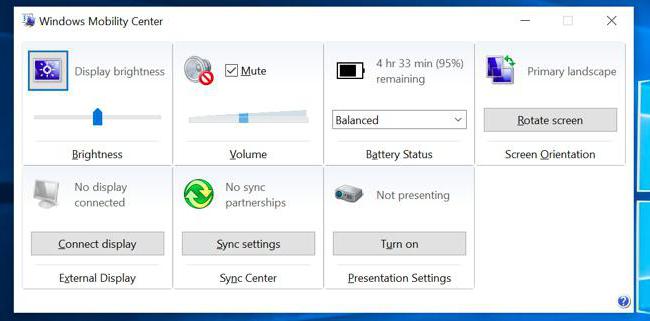
- في الجزء السفلي الأيمن ، حيث يوجد الدرج ، ابحث عن رمز البطارية. انقر بزر الماوس الأيمن فوقه واختر "Windows Mobility Center" في قائمة السياق.
- الآن لديك نافذة أمامك.
- في العمود الموجود في أقصى اليسار ، بعنوان "سطوع الشاشة" ، يمكنك تغيير القيمة. وفقًا لذلك ، إذا قمت بتحريك شريط التمرير إلى اليمين - سيزداد السطوع ، وإلى اليسار - سينخفض السطوع.
- بعد أن تتوقف عند العلامة المطلوبة ، أغلق هذه النافذة ببساطة.
الآن أنت تعرف أيضًا الإجابة الثانية على سؤال حول كيفية إزالة سطوع الشاشة على جهاز كمبيوتر محمول. ولكن هذا ليس كل شيء ، انتقل إلى الثالث.
من خلال دائرة امدادات الطاقة
إذا لم تكن قويًا في أنظمة التشغيل وكنت خائفًا من إلحاق الضرر به ، فمن الأفضل استخدام هذه الطريقة فقط إذا لم يساعد النظامان السابقان. لذلك ، ننتقل إلى كيفية إزالة السطوع على الكمبيوتر المحمول من خلال مخطط الطاقة.

- تحتاج أولاً إلى الدخول إلى لوحة التحكم. يمكن القيام بذلك بعدة طرق ، من خلال قائمة "ابدأ" أو من خلال البحث. إذا كان لديك Windows 7 ، ثم انقر فوق "ابدأ" وفي النافذة على اليمين ، ابحث عن "لوحة التحكم". إذا كان لديك نظام التشغيل Windows 10 وفي قائمة "ابدأ" ، فإنك لا ترى السطر الضروري ، ثم استخدم محرك بحث أفضل.
- الآن ، عندما تكون في لوحة التحكم ، ابحث عن السطر "النظام والأمان".
- بعد الدخول فيه ، سترى "مزود الطاقة" ، أدخله.
- في النافذة الحالية في الأسفل يوجد شريط تمرير يغير سطوع الشاشة. اضبط هذا الرقم بقدر ما تريد وانقر فوق "حفظ التغييرات" حتى لا تختفي جميع الإعدادات بعد الإصدار
أنت الآن تعرف كيفية إزالة السطوع على كمبيوتر محمول يعمل بنظام Windows 10. لكن كما ذكر أعلاه ، تعد هذه الطريقة مثالية للإصدارات الأخرى.
لماذا لا يتغير السطوع؟
يحدث أيضًا أن تكون قد قمت بجميع عمليات التلاعب التي ظهرت أعلاه ، وأن الكمبيوتر المحمول يتجاهل تمامًا محاولات تقليل السطوع. ثم هناك خياران: أحدهما جيد والآخر سيء. الآن عن كل شيء في النظام.
من المحتمل أن يكون برنامج تشغيل بطاقة الفيديو الخاص بك قديمًا أو مفقودًا ، وهو ما يحدث غالبًا مع أجهزة الكمبيوتر المحمولة الجديدة. لذلك ، يجب عليك زيارة الموقع الرسمي للشركة المصنعة. هناك ، ابحث عن قسم "الخدمة" وبالفعل ، ابحث عن برنامج تشغيل الكمبيوتر المحمول.
بعد تنزيله ، قم بتثبيت باتباع جميع التعليمات التي ستعطى أثناء تثبيته.
حسنا ، الآن للحصول على الأخبار المحزنة. إذا لم يساعدك برنامج التحديث ، فمن المرجح أن يحدث عطل داخل الكمبيوتر. قد يكون جيدا أن المصفوفة أو حلقة معطوب. يمكن إصلاح هذه المشكلة فقط عن طريق استبدال الجزء المعيب.
